การดู PostgreSQL instance ผ่าน Navicat Monitor 3
PostgreSQL นั้นต้องบอกว่าเป็น ระบบฐานข้อมูลที่ได้รับความนิยมอย่างมากในปัจจุบัน และ เป็นโปรดักส์ที่ mature หรือเติบโตในระดับที่ผ่านการทดสอบมาแล้วหลายต่อหลายปี ว่าไม่แพ้เจ้าใดในตลาด ถึงแม้ว่าจะเป็น opensource RDMS ก็เตาม ด้วยเหตุนี้ทาง Navicat Monitor ก็เลยทำให้โปรดักส์ของตัวเองสนับสนุน PostgreSQL โดยใน version 3 นี้ก็มีมีฟีเจอร์ใหม่ๆ สำหรับ PostgreSQL เช่น SQL Profiler for PostgreSQL, enhanced Query Analyzer และ Long Running Queries Instance Details
สำหรับ instance details นั้นท่านสามารถเข้าถึง โดยการคลิ้กที่ instance ที่ต้องการ จากหน้า Overview โดยมันจะทำการแสดง พารามิเตอร์ของเซิร์ฟเวอร์ ในลักษณะที่เข้าใจง่าย ทำให้คุณสามารเช็ค performance และ load ของ server ได้อย่างง่ายดาย
- ดู 5 databases ที่ขนาดเยอะสุด
- ดู 5 tables ที่กินเนื้อที่เยอะสุด
- ดูการใช้งาน CPU, Memory, Swap และการใช้งาน Disk
- ค่าอื่นๆ ที่จำเป็นในการทำงานของ DBMS เช่น จำนวนการเชื่อมต่อ table buffer cache sort และ lock
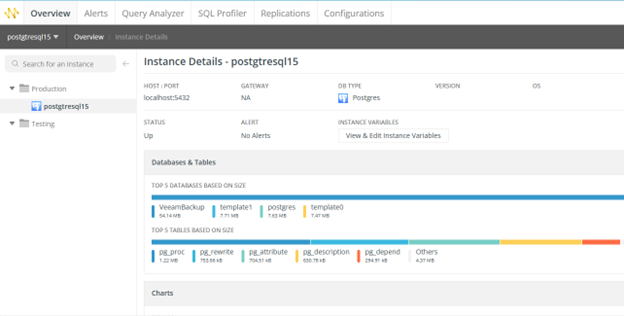
รูปที่ 1 แสดง Instance Details
คราวนี้เรามาดูรายละเอียดแต่ละตัวแบบเจาะจง
Databases and Tables
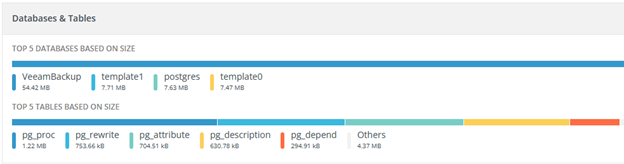
รูปที่ 2 แสดง database ที่กินเนื้อที่เยอะที่สุด
ระบบจะแสดง database แต่ละก้อนที่กินเนื้อที่เยอะที่สุด โดยท่านสามารถเอาเม้าท์ไปวางเพื่อดูจำนวเปอร์เซ็นต์ในแต่ละส่วนได้ นอกจากนั้นท่านยังสามารถคลิ้กที่ View All เพื่อที่จะดูรายละเอียดลึกลงไป ทั้ง database และ ระดับ table Charts
Navicat Monitor 3 นั้นจะแสดงข้อมูลแบบ virtualized ซึ่งก็หมายถึง การนำเสนอในรูปแบบที่ดูและตีความง่าย เช่นชาร์ต โดยเราสามารถกำหนด interval ในการ plot graph ได้
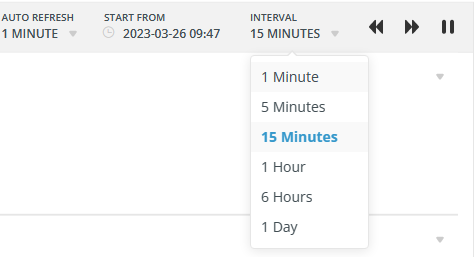
รูปที่ 3 แสดงการกำหนด interval time
นอกจากนั้นแล้ว ท่านก็ยังกำหนดการแสดงได้ด้วย เช่น ให้ refresh ทุกๆ เวลาเท่าใด และในส่วนของกราฟเมื่อท่านวางเม้าท์ก็จะเห็นข้อมูลที่เป็นตัวเลข ในแต่ละช่วงเวลาตามแกนที่ต้องการ
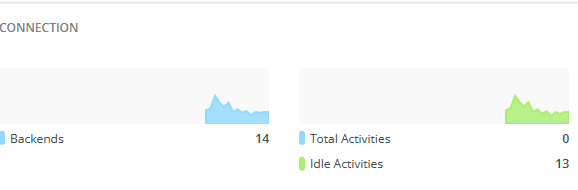
รูปที่ 4 แสดงจำนวน Connection
การหยุด และ การกลับมามอนิเตอร์ (Pausing and Resuming)
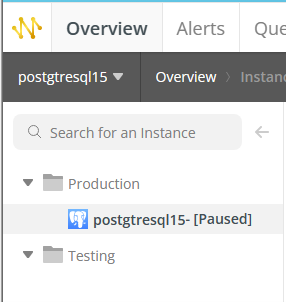
รูปที่ 5 แสดงการหยุดมอนิเตอร์
ท่านสามารถทำการกด Pause หรือหยุดการมอนิเตอร์ได้โดยการกดปุ่ม Pause Monitoring ได้ที่มุมบนขวาของจอ (จุดที่ต่ำกว่าชื่อ Username) และ เมื่อท่านกด ท่านจะเห็นว่า ชื่อ server ของท่านจะขึ้นคำว่า [Paused] ตามท่าน ในขณะเดียวกันท่านก็สามารถกลับมามอนิเตอร์ใหม่ได้ โดยการกดปุ่ม Resume Monitoring